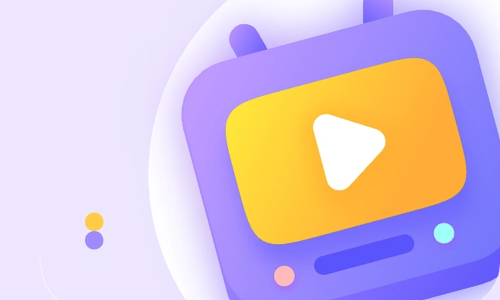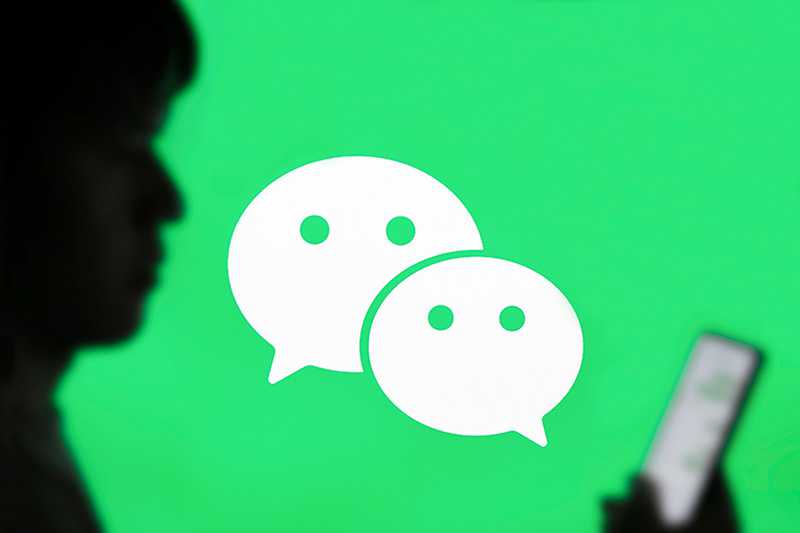文章详情
更多工具
Excel转成链接,长期有效不变更
Excel转成链接,主要有以下几种情况和方法:
一、将Excel表格中的特定内容转为可点击的网址链接
-
使用Excel的“超链接”功能:
- 打开Excel表格,并选中你想要添加超链接的单元格。
- 在Excel的菜单栏上,点击“插入”选项卡,找到并点击“超链接”按钮(通常位于“链接”组中)。
- 在弹出的“插入超链接”对话框中,选择“现有文件或网页”,并在“地址”栏中输入你想要链接到的网址。
- 点击“确定”按钮后,你选中的单元格中的文本将变成蓝色并带有下划线,表示这是一个超链接。你可以通过点击这个单元格来测试超链接是否有效。
-
使用HYPERLINK函数:
- 选中你想要添加超链接的单元格,并在该单元格中输入=HYPERLINK()函数。
- 函数的第一个参数是链接地址(即你想要链接到的网址),第二个参数是可选的,用于显示给用户的文本(如果不输入,则默认使用链接地址作为显示文本)。
- 输入完函数和参数后,按Enter键。此时,单元格中的文本将变成可点击的蓝色超链接。
二、生成Excel表格的分享链接
如果你想要将整个Excel表格以链接的形式分享给他人,可以采取以下方法:
-
使用云存储服务:
- 将Excel表格上传到云存储服务(如OneDrive、Google Drive、Dropbox等)上。
- 在云存储服务的界面上,找到你上传的Excel表格文件,并生成该文件的分享链接。
- 将分享链接复制并分享给需要的人。他们可以通过点击这个链接来访问和查看Excel表格的内容。
-
使用Excel的分享功能(如果可用):
- 某些版本的Excel可能内置了分享功能。在表格中,点击分享选项,并开启链接选项。
- 按照提示操作,生成表格的分享链接,并复制链接进行分享。
温馨提示:
- 在生成和分享Excel表格的链接时,请确保你遵守了相关的隐私和安全规定,不要分享包含敏感信息的表格。
- 如果你使用云存储服务来分享Excel表格,请确保你的账户安全,并定期检查你的分享链接是否仍然有效。
- 对于使用Excel内置分享功能的用户,请注意该功能可能因Excel版本和操作系统的不同而有所差异。如果遇到问题,请参考Excel的帮助文档或联系技术支持获取帮助。